win10咚咚咚提示音怎么调整 win10提示音响起的原因是什么
更新时间:2023-06-05 15:09:36作者:jiang
win10咚咚咚提示音怎么调整,在日常使用Windows 10系统时,你是否曾听到过“咚咚咚”的提示音?这种提示音通常会在系统出现了某些问题或者需要用户进行某项操作时响起,许多人或许对这声音印象深刻,但有时该声音可能会在不合适的时候响起,甚至可能会打断用户的工作。那么如何调整Win10提示音的设置,以及这些提示音响起的原因是什么呢?接下来我们来一探究竟。
解决方法:
1、在电脑桌面空白处,点击右键,选择“个性化”。
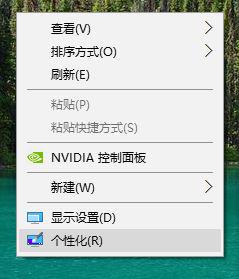
2、选择“主题”,点击“高级声音设置”。
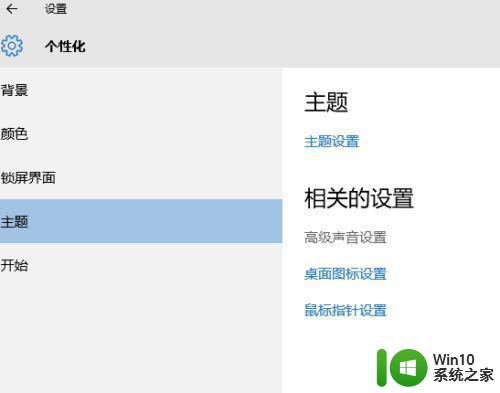
3、选择“声音”。在声音方案选择“windows默认”,在“程序事件”选项框中点击“设备中断连接”。然后在“声音”选项框中选择“无”,点“应用”,“确定”。
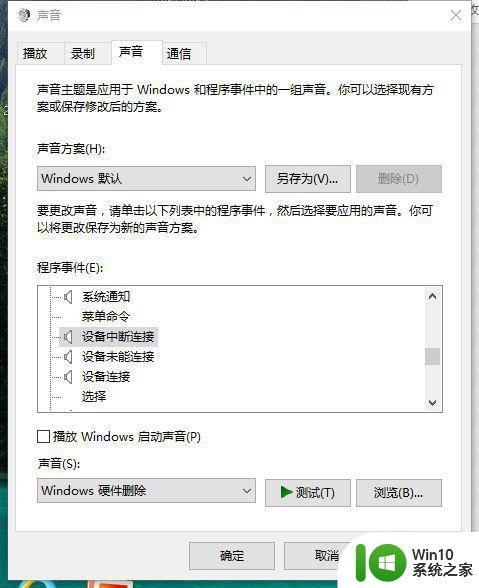
以上就是Win10系统中咚咚咚提示音的调整方法,如果你遇到了这种情况,可以根据以上步骤进行解决,整个过程非常简单快速,一次性解决问题。
win10咚咚咚提示音怎么调整 win10提示音响起的原因是什么相关教程
- win10笔记本咚咚咚的声音怎么关 win10咚咚咚声音如何关闭
- win10电脑一直咚咚咚的响怎么解决 电脑总发出叮咚的声音怎么取消win10
- Win10调整声音没有提示音怎么解决 Win10调整声音时没有声音提示怎么办
- win10提示音怎么改 win10改提示音的方法
- w10 取消提示音的步骤 win10怎么关闭提示音
- win10插u盘有提示音但是不显示内容的处理方法 win10插u盘有提示音但是无法访问文件的解决办法
- win10系统没有提示音怎么办 Win10系统如何设置内置提示音
- 图文教你关闭win10提示音的方法 如何关闭win10系统的提示音
- 蓝牙win10老是跳出音量控制条提示如何处理 蓝牙连接win10老是跳出音量控制条提示怎么办
- Win10关机时弹出Task host windows提示的原因是什么 如何解决Win10关机弹出Task host windows提示的问题
- Win10弹窗提示此设备不支持接收Miracast无法投影的解决方法 Win10弹窗提示此设备不支持接收Miracast无法投影的原因是什么
- 一招快速修改win10提示音的方法 Win10系统提示音在哪里修改
- 蜘蛛侠:暗影之网win10无法运行解决方法 蜘蛛侠暗影之网win10闪退解决方法
- win10玩只狼:影逝二度游戏卡顿什么原因 win10玩只狼:影逝二度游戏卡顿的处理方法 win10只狼影逝二度游戏卡顿解决方法
- 《极品飞车13:变速》win10无法启动解决方法 极品飞车13变速win10闪退解决方法
- win10桌面图标设置没有权限访问如何处理 Win10桌面图标权限访问被拒绝怎么办
win10系统教程推荐
- 1 蜘蛛侠:暗影之网win10无法运行解决方法 蜘蛛侠暗影之网win10闪退解决方法
- 2 win10桌面图标设置没有权限访问如何处理 Win10桌面图标权限访问被拒绝怎么办
- 3 win10关闭个人信息收集的最佳方法 如何在win10中关闭个人信息收集
- 4 英雄联盟win10无法初始化图像设备怎么办 英雄联盟win10启动黑屏怎么解决
- 5 win10需要来自system权限才能删除解决方法 Win10删除文件需要管理员权限解决方法
- 6 win10电脑查看激活密码的快捷方法 win10电脑激活密码查看方法
- 7 win10平板模式怎么切换电脑模式快捷键 win10平板模式如何切换至电脑模式
- 8 win10 usb无法识别鼠标无法操作如何修复 Win10 USB接口无法识别鼠标怎么办
- 9 笔记本电脑win10更新后开机黑屏很久才有画面如何修复 win10更新后笔记本电脑开机黑屏怎么办
- 10 电脑w10设备管理器里没有蓝牙怎么办 电脑w10蓝牙设备管理器找不到
win10系统推荐
- 1 电脑公司ghost win10 64位专业免激活版v2023.12
- 2 番茄家园ghost win10 32位旗舰破解版v2023.12
- 3 索尼笔记本ghost win10 64位原版正式版v2023.12
- 4 系统之家ghost win10 64位u盘家庭版v2023.12
- 5 电脑公司ghost win10 64位官方破解版v2023.12
- 6 系统之家windows10 64位原版安装版v2023.12
- 7 深度技术ghost win10 64位极速稳定版v2023.12
- 8 雨林木风ghost win10 64位专业旗舰版v2023.12
- 9 电脑公司ghost win10 32位正式装机版v2023.12
- 10 系统之家ghost win10 64位专业版原版下载v2023.12